
- •Содержание
- •Глава 1 README.TXT
- •Вызов, брошенный программистам
- •Основные правила
- •Краткая история Windows
- •Краткая история этой книги
- •Начнем
- •Глава 2 Hello, Windows 95
- •Отличительная особенность Windows
- •Графический интерфейс пользователя
- •Концепции и обоснование GUI
- •Содержимое интерфейса пользователя
- •Преимущество многозадачности
- •Управление памятью
- •Независимость графического интерфейса от оборудования
- •Соглашения операционной системы Windows
- •Вызовы функций
- •Объектно-ориентированное программирование
- •Архитектура, управляемая событиями
- •Оконная процедура
- •Ваша первая программа для Windows
- •Что в этой программе неправильно?
- •Файлы HELLOWIN
- •Make-файл
- •Вызовы функций Windows
- •Идентификаторы, написанные прописными буквами
- •Новые типы данных
- •Описатели
- •Венгерская нотация
- •Точка входа программы
- •Регистрация класса окна
- •Создание окна
- •Отображение окна
- •Цикл обработки сообщений
- •Оконная процедура
- •Обработка сообщений
- •Воспроизведение звукового файла
- •Сообщение WM_PAINT
- •Сообщение WM_DESTROY
- •Сложности программирования для Windows
- •Не вызывай меня, я вызову тебя
- •Синхронные и асинхронные сообщения
- •Думайте о ближнем
- •Кривая обучения
- •Глава 3 Рисование текста
- •Рисование и обновление
- •Сообщение WM_PAINT
- •Действительные и недействительные прямоугольники
- •Введение в графический интерфейс устройства (GDI)
- •Контекст устройства
- •Структура информации о рисовании
- •Получение описателя контекста устройства. Второй метод
- •Функция TextOut. Подробности
- •Системный шрифт
- •Размер символа
- •Метрические параметры текста. Подробности
- •Форматирование текста
- •Соединим все вместе
- •Не хватает места!
- •Размер рабочей области
- •Полосы прокрутки
- •Диапазон и положение полос прокрутки
- •Сообщения полос прокрутки
- •Прокрутка в программе SYSMETS
- •Структурирование вашей программы для рисования
- •Создание улучшенной прокрутки
- •Мне не нравится пользоваться мышью
- •Глава 4 Главное о графике
- •Концепция GDI
- •Структура GDI
- •Типы функций
- •Примитивы GDI
- •Другие аспекты
- •Контекст устройства
- •Получение описателя контекста устройства
- •Программа DEVCAPS1
- •Размер устройства
- •О цветах
- •Атрибуты контекста устройства
- •Сохранение контекста устройства
- •Рисование отрезков
- •Ограничивающий прямоугольник
- •Сплайны Безье
- •Использование стандартных перьев
- •Создание, выбор и удаление перьев
- •Закрашивание пустот
- •Режимы рисования
- •Рисование закрашенных областей
- •Функция Polygon и режим закрашивания многоугольника
- •Закрашивание внутренней области
- •Режим отображения
- •Координаты устройства (физические координаты) и логические координаты
- •Системы координат устройства
- •Область вывода и окно
- •Работа в режиме MM_TEXT
- •Метрические режимы отображения
- •Ваши собственные режимы отображения
- •Программа WHATSIZE
- •Прямоугольники, регионы и отсечение
- •Работа с прямоугольниками
- •Случайные прямоугольники
- •Создание и рисование регионов
- •Отсечения: прямоугольники и регионы
- •Программа CLOVER
- •Пути
- •Создание и воспроизведение путей
- •Расширенные перья
- •Bits and Blts
- •Цвета и битовые образы
- •Файл DIB
- •Упакованный формат хранения DIB
- •Отображение DIB
- •Преобразование DIB в объекты "битовые образы"
- •Битовый образ — объект GDI
- •Создание битовых образов в программе
- •Формат монохромного битового образа
- •Формат цветного битового образа
- •Контекст памяти
- •Мощная функция BitBlt
- •Перенос битов с помощью функции BitBlt
- •Функция DrawBitmap
- •Использование других ROP кодов
- •Дополнительные сведения о контексте памяти
- •Растяжение битовых образов с помощью функции StretchBlt
- •Кисти и битовые образы
- •Метафайлы
- •Простое использование метафайлов памяти
- •Сохранение метафайлов на диске
- •Расширенные метафайлы
- •Делаем это лучше
- •Базовая процедура
- •Заглянем внутрь
- •Вывод точных изображений
- •Текст и шрифты
- •Вывод простого текста
- •Атрибуты контекста устройства и текст
- •Использование стандартных шрифтов
- •Типы шрифтов
- •Шрифты TrueType
- •Система EZFONT
- •Внутренняя работа
- •Форматирование простого текста
- •Работа с абзацами
- •Глава 5 Клавиатура
- •Клавиатура. Основные понятия
- •Игнорирование клавиатуры
- •Фокус ввода
- •Аппаратные и символьные сообщения
- •Аппаратные сообщения
- •Системные и несистемные аппаратные сообщения клавиатуры
- •Переменная lParam
- •Виртуальные коды клавиш
- •Использование сообщений клавиатуры
- •Модернизация SYSMETS: добавление интерфейса клавиатуры
- •Логика обработки сообщений WM_KEYDOWN
- •Посылка асинхронных сообщений
- •Символьные сообщения
- •Сообщения WM_CHAR
- •Сообщения немых символов
- •Каретка (не курсор)
- •Функции работы с кареткой
- •Программа TYPER
- •Наборы символов Windows
- •Набор символов OEM
- •Набор символов ANSI
- •Наборы символов OEM, ANSI и шрифты
- •Международные интересы
- •Работа с набором символов
- •Связь с MS-DOS
- •Использование цифровой клавиатуры
- •Решение проблемы с использованием системы UNICODE в Windows NT
- •Глава 6 Мышь
- •Базовые знания о мыши
- •Несколько кратких определений
- •Сообщения мыши, связанные с рабочей областью окна
- •Простой пример обработки сообщений мыши
- •Обработка клавиш <Shift>
- •Сообщения мыши нерабочей области
- •Сообщение теста попадания
- •Сообщения порождают сообщения
- •Тестирование попадания в ваших программах
- •Гипотетический пример
- •Пример программы
- •Эмуляция мыши с помощью клавиатуры
- •Добавление интерфейса клавиатуры к программе CHECKER
- •Использование дочерних окон для тестирования попадания
- •Дочерние окна в программе CHECKER
- •Захват мыши
- •Рисование прямоугольника
- •Решение проблемы — захват
- •Программа BLOKOUT2
- •Глава 7 Таймер
- •Основы использования таймера
- •Система и таймер
- •Таймерные сообщения не являются асинхронными
- •Использование таймера: три способа
- •Первый способ
- •Второй способ
- •Третий способ
- •Использование таймера для часов
- •Позиционирование и изменение размеров всплывающего окна
- •Получение даты и времени
- •Обеспечение международной поддержки
- •Создание аналоговых часов
- •Стандартное время Windows
- •Анимация
- •Класс кнопок
- •Создание дочерних окон
- •Сообщения дочерних окон родительскому окну
- •Сообщения родительского окна дочерним окнам
- •Нажимаемые кнопки
- •Флажки
- •Переключатели
- •Окна группы
- •Изменение текста кнопки
- •Видимые и доступные кнопки
- •Кнопки и фокус ввода
- •Дочерние окна управления и цвета
- •Системные цвета
- •Цвета кнопок
- •Сообщение WM_CTLCOLORBTN
- •Кнопки, определяемые пользователем
- •Класс статических дочерних окон
- •Класс полос прокрутки
- •Программа COLORS1
- •Интерфейс клавиатуры, поддерживаемый автоматически
- •Введение новой оконной процедуры
- •Закрашивание фона
- •Окрашивание полос прокрутки и статического текста
- •Класс редактирования
- •Стили класса редактирования
- •Коды уведомления управляющих окон редактирования
- •Использование управляющих окон редактирования
- •Сообщения управляющему окну редактирования
- •Класс окна списка
- •Стили окна списка
- •Добавление строк в окно списка
- •Выбор и извлечение элементов списка
- •Получение сообщений от окон списка
- •Простое приложение, использующее окно списка
- •Список файлов
- •Утилита Head для Windows
- •Компиляция ресурсов
- •Значки и курсоры
- •Редактор изображений
- •Получение описателя значков
- •Использование значков в вашей программе
- •Использование альтернативных курсоров
- •Битовые образы: картинки в пикселях
- •Использование битовых образов и кистей
- •Символьные строки
- •Использование ресурсов-символьных строк
- •Меню
- •Структура меню
- •Шаблон меню
- •Ссылки на меню в вашей программе
- •Меню и сообщения
- •Образец программы
- •Этикет при организации меню
- •Сложный способ определения меню
- •Третий подход к определению меню
- •Независимые всплывающие меню
- •Использование системного меню
- •Изменение меню
- •Другие команды меню
- •Использование в меню битовых образов
- •Два способа создания битовых образов для меню
- •Контекст памяти
- •Создание битового образа, содержащего текст
- •Масштабирование битовых образов
- •Соберем все вместе
- •Добавление интерфейса клавиатуры
- •Быстрые клавиши
- •Зачем нужны быстрые клавиши?
- •Некоторые правила назначения быстрых клавиш
- •Таблица быстрых клавиш
- •Преобразование нажатий клавиш клавиатуры
- •Получение сообщений быстрых клавиш
- •Программа POPPAD, имеющая меню и быстрые клавиши
- •Разрешение пунктов меню
- •Обработка опций меню
- •Глава 11 Окна диалога
- •Модальные окна диалога
- •Создание окна диалога About
- •Шаблон окна диалога
- •Диалоговая процедура
- •Вызов окна диалога
- •Дополнительная информация о стиле окна диалога
- •Дополнительная информация об определении дочерних окон элементов управления
- •Более сложное окно диалога
- •Работа с дочерними элементами управления окна диалога
- •Кнопки OK и Cancel
- •Позиции табуляции и группы
- •Рисование в окне диалога
- •Использование с окном диалога других функций
- •Определение собственных окон управления
- •Окна сообщений
- •Информация во всплывающих окнах
- •Немодальные окна диалога
- •Различия между модальными и немодальными окнами диалога
- •Новая программа COLORS
- •Программа HEXCALC: обычное окно или окно диалога?
- •Творческое использование идентификаторов дочерних окон элементов управления
- •Диалоговые окна общего пользования
- •Модернизированная программа POPPAD
- •Изменение шрифта
- •Поиск и замена
- •Программа для Windows, содержащая всего один вызов функции
- •Основы элементов управления общего пользования
- •Инициализация библиотеки
- •Создание элементов управления общего пользования
- •Стили элементов управления общего пользования
- •Уведомляющие сообщения от элементов управления общего пользования
- •Элементы управления главного окна
- •Панели инструментов
- •Создание панели инструментов
- •Строка состояния
- •Программа GADGETS
- •Наборы страниц свойств
- •Создание набора страниц свойств
- •Процедуры диалогового окна страницы свойств
- •Программа PROPERTY

373
Рисование в окне диалога
Помимо всего прочего, программа ABOUT2 делает и кое-что необычное: рисует в окне диалога. Давайте разберемся как. Внутри шаблона окна диалога в файле ABOUT2.RC определяется пустое текстовое окно управления с размерами и положением, определяющими область, в которой предполагается рисование:
CTEXT "" IDD_PAINT, 68, 54, 60, 60
Ширина этой области равна 15 символов, а высота 7,5 символов. Поскольку в этом окне управления текста нет, все, что делает оконная процедура класса "static" состоит в обновлении фона при перерисовке дочернего окна управления.
Когда текущий цвет или фигура изменяется, или когда окно диалога получает сообщение WM_PAINT, процедура диалога вызывает функцию PaintTheBlock, вызов которой в программе ABOUT2.С выглядит так:
PaintTheBlock(hCtrlBlock, iColor, iFigure);
Описатель окна hCtrlBlock, являющийся первым параметром функции, был получен при обработке сообщения
WM_INITDIALOG:
hCtrlBlock = GetDlgItem(hDlg, IDD_PAINT);
Далее представлено тело функции PaintTheBlock:
void PaintTheBlock(HWND hCtrl, int iColor, int iFigure)
{
InvalidateRect(hCtrl, NULL, TRUE); UpdateWindow(hCtrl); PaintWindow(hCtrl, iColor, iFigure);
}
Таким образом, функция делает недействительным дочернее окно управления, помечает его как обновленное, а затем вызывает другую функцию программы ABOUT2 с именем PaintWindow.
Функция PaintWindow получает описатель контекста устройства окна hCtrl и рисует выбранную фигуру, закрашивая ее кистью выбранным пользователем цветом. Размер дочернего окна управления получен с помощью функции GetClientRect. Хотя в шаблоне окна диалога размер дочернего окна управления определяется в символах, GetClientRect возвращает размеры в пикселях. Кроме нее, можно использовать функцию MapDialogRect, которая преобразует символьные координаты окна диалога в пиксельные координаты рабочей области.
Фактически, мы рисуем не в рабочей области окна диалога, а в рабочей области дочернего окна элемента управления. Когда бы окно диалога ни получило сообщение WM_PAINT, дочернее окно управления является недействительным, затем обновляется и его рабочая область становится действительной, что позволяет рисовать в нем.
Использование с окном диалога других функций
Большинство функций, которые используются с дочерними окнами, также можно применять и с дочерними окнами элементов управления в окне диалога. Например, используя функцию MoveWindow, можно двигать окно управления по окну диалога и заставлять пользователя гоняться за ним с мышью.
Иногда возникает необходимость в зависимости от установок других окон управления, в динамическом режиме делать доступными или недоступными определенные элементы управления в окне диалога. Вызов следующей функции:
EnableWindow(hwndCtrl, bEnable);
делает окно элемента управления доступным, когда параметр bEnable равен TRUE (ненулевое значение) и недоступным, когда bEnable равен FALSE (0). Если окно элемента управления недоступно, то оно не реагирует ни на клавиатуру, ни на мышь. Нельзя делать недоступным окно элемента управления, имеющее фокус ввода.
Определение собственных окон управления
Хотя Windows предлагает массу возможностей для поддержки окна диалога и дочерних окон элементов управления, имеются различные методы, позволяющие вставлять в этот процесс фрагменты собственного кода. Только что рассматривался метод, дающий возможность рисовать в окне диалога. Можно также использовать технику введения новой оконной процедуры (о котором рассказывалось в главе 8) для изменения поведения дочерних окон элементов управления.
Также можно определять собственные дочерние окна элементов управления и использовать их в окне диалога. Например, предположим, что пользователь предпочитает не прямоугольные кнопки, а эллипсоидные. Создать их

374
можно путем регистрации класса окна и использования собственной оконной процедуры для обработки сообщений от такого специального дочернего окна. Затем этот класс окна задается в инструкции CONTROL шаблона окна диалога. Именно это делается в программе ABOUT3, представленной на рис. 11.5.
ABOUT3.MAK
#----------------------
# ABOUT3.MAK make file
#----------------------
about3.exe : about3.obj about3.res
$(LINKER) $(GUIFLAGS) -OUT:about3.exe about3.obj about3.res $(GUILIBS)
about3.obj : about3.c about3.h $(CC) $(CFLAGS) about3.c
about3.res : about3.rc about3.h about3.ico
$(RC) $(RCVARS) about3.rc
ABOUT3.C
/*------------------------------------------
ABOUT3.C -- About Box Demo Program No. 3
(c) Charles Petzold, 1996
------------------------------------------*/
#include <windows.h> #include "about3.h"
LRESULT CALLBACK WndProc(HWND, UINT, WPARAM, LPARAM);
BOOL CALLBACK AboutDlgProc(HWND, UINT, WPARAM, LPARAM);
LRESULT CALLBACK EllipPushWndProc(HWND, UINT, WPARAM, LPARAM);
int WINAPI WinMain(HINSTANCE hInstance, HINSTANCE hPrevInstance, PSTR szCmdLine, int iCmdShow)
{ |
|
static char |
szAppName[] = "About3"; |
MSG |
msg; |
HWND |
hwnd; |
WNDCLASSEX |
wndclass; |
wndclass.cbSize |
= sizeof(wndclass); |
wndclass.style |
= CS_HREDRAW | CS_VREDRAW; |
wndclass.lpfnWndProc |
= WndProc; |
wndclass.cbClsExtra |
= 0; |
wndclass.cbWndExtra |
= 0; |
wndclass.hInstance |
= hInstance; |
wndclass.hIcon |
= LoadIcon(hInstance, szAppName); |
wndclass.hCursor |
= LoadCursor(NULL, IDC_ARROW); |
wndclass.hbrBackground |
=(HBRUSH) GetStockObject(WHITE_BRUSH); |
wndclass.lpszMenuName |
= szAppName; |
wndclass.lpszClassName |
= szAppName; |
wndclass.hIconSm |
= LoadIcon(hInstance, szAppName); |
RegisterClassEx(&wndclass); |
|
wndclass.cbSize |
= sizeof(wndclass); |
wndclass.style |
= CS_HREDRAW | CS_VREDRAW; |
wndclass.lpfnWndProc |
= EllipPushWndProc; |
wndclass.cbClsExtra |
= 0; |
wndclass.cbWndExtra |
= 0; |
wndclass.hInstance |
= hInstance; |
wndclass.hIcon |
= NULL; |
wndclass.hCursor |
= LoadCursor(NULL, IDC_ARROW); |
wndclass.hbrBackground |
=(HBRUSH)(COLOR_BTNFACE + 1); |
wndclass.lpszMenuName |
= NULL; |

375
wndclass.lpszClassName |
= |
"EllipPush"; |
wndclass.hIconSm |
= |
NULL; |
RegisterClassEx(&wndclass);
hwnd = CreateWindow(szAppName, "About Box Demo Program", WS_OVERLAPPEDWINDOW, CW_USEDEFAULT, CW_USEDEFAULT, CW_USEDEFAULT, CW_USEDEFAULT, NULL, NULL, hInstance, NULL);
ShowWindow(hwnd, iCmdShow);
UpdateWindow(hwnd);
while(GetMessage(&msg, NULL, 0, 0))
{
TranslateMessage(&msg);
DispatchMessage(&msg);
}
return msg.wParam;
}
LRESULT CALLBACK WndProc(HWND hwnd, UINT iMsg, WPARAM wParam, LPARAM lParam)
{
static HINSTANCE hInstance;
switch(iMsg)
{
case WM_CREATE :
hInstance =((LPCREATESTRUCT) lParam)->hInstance; return 0;
case WM_COMMAND : switch(LOWORD(wParam))
{
case IDM_ABOUT :
DialogBox(hInstance, "AboutBox", hwnd,
AboutDlgProc);
return 0;
}
break;
case WM_DESTROY : PostQuitMessage(0); return 0;
}
return DefWindowProc(hwnd, iMsg, wParam, lParam);
}
BOOL CALLBACK AboutDlgProc(HWND hDlg, UINT iMsg, WPARAM wParam, LPARAM lParam)
{
switch(iMsg)
{
case WM_INITDIALOG : return TRUE;
case WM_COMMAND : switch(LOWORD(wParam))
{
case IDOK : EndDialog(hDlg, 0); return TRUE;
}
break;
}

376
return FALSE;
}
LRESULT CALLBACK EllipPushWndProc(HWND hwnd, UINT iMsg, WPARAM wParam,
|
LPARAM lParam) |
{ |
|
char |
szText[40]; |
HBRUSH |
hBrush; |
HDC |
hdc; |
PAINTSTRUCT |
ps; |
RECT |
rect; |
switch(iMsg)
{
case WM_PAINT : GetClientRect(hwnd, &rect);
GetWindowText(hwnd, szText, sizeof(szText)); hdc = BeginPaint(hwnd, &ps);
hBrush = CreateSolidBrush(GetSysColor(COLOR_WINDOW)); hBrush =(HBRUSH) SelectObject(hdc, hBrush); SetBkColor(hdc, GetSysColor(COLOR_WINDOW)); SetTextColor(hdc, GetSysColor(COLOR_WINDOWTEXT));
Ellipse(hdc, rect.left, rect.top, rect.right, rect.bottom); DrawText(hdc, szText, -1, &rect,
DT_SINGLELINE | DT_CENTER | DT_VCENTER);
DeleteObject(SelectObject(hdc, hBrush));
EndPaint(hwnd, &ps); return 0;
case WM_KEYUP :
if(wParam != VK_SPACE) break;
// fall through
case WM_LBUTTONUP : SendMessage(GetParent(hwnd), WM_COMMAND,
GetWindowLong(hwnd, GWL_ID),(LPARAM) hwnd); return 0;
}
return DefWindowProc(hwnd, iMsg, wParam, lParam);
}
ABOUT3.RC
/*---------------------------
ABOUT3.RC resource script
---------------------------*/
#include <windows.h> #include "about3.h"
about3 ICON about3.ico
About3 MENU
{
POPUP "&Help"
{
MENUITEM "&About About3...", IDM_ABOUT
}
}
#define TABGRP(WS_TABSTOP | WS_GROUP)
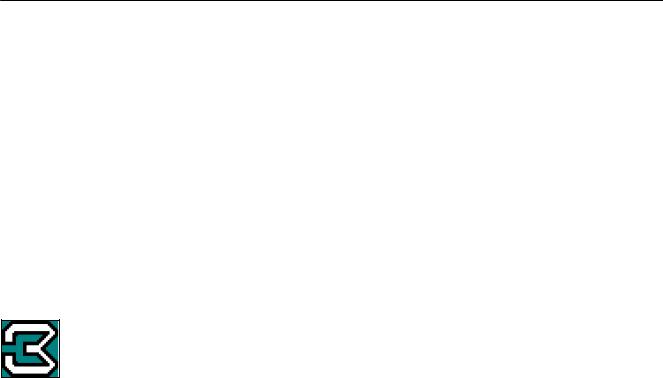
377
AboutBox DIALOG 20, 20, 160, 80 |
|
|
|
|
|
STYLE WS_POPUP | WS_DLGFRAME |
|
|
|
|
|
{ |
|
|
|
|
|
CTEXT |
"About3" |
-1, |
0, 12, 160, |
8 |
|
ICON |
"About3" |
-1, |
8, 8, |
0, |
0 |
CTEXT |
"About Box Demo Program" |
-1, |
0, 36, 160, |
8 |
|
CTEXT |
"(c) Charles Petzold, 1996" |
-1, |
0, 48, 160, |
8 |
|
CONTROL "OK" IDOK, "EllipPush", TABGRP, |
64, 60, |
32, 14 |
|||
} |
|
|
|
|
|
ABOUT3.H
/*----------------------
ABOUT3.H header file
---------------------- |
*/ |
#define IDM_ABOUT |
1 |
ABOUT3.ICO
Рис. 11.5 Программа ABOUT3
Класс окна, который мы будем регистрировать называется "EllipPush" эллипсоидная кнопка (elliptical push button). В шаблоне окна диалога вместо инструкции DEFPUSHBUTTON для задания класса окна используется инструкция
CONTROL:
CONTROL "OK" IDOK, "EllipPush", TABGRP, 64, 60, 32, 14
Менеджер окна диалога использует этот класс окна при вызове функции CreateWindow, когда в окне диалога создается дочернее окно управления.
В файле ABOUT3.С класс окна "EllipPush" регистрируется в WinMain:
wndclass.cbSize |
= sizeof(wndclass); |
wndclass.style |
= CS_HREDRAW | CS_VREDRAW; |
wndclass.lpfnWndProc |
= EllipPushWndProc; |
wndclass.cbClsExtra |
= 0; |
wndclass.cbWndExtra |
= 0; |
wndclass.hInstance |
= hInstance; |
wndclass.hIcon |
= NULL; |
wndclass.hCursor |
= LoadCursor(NULL, IDC_ARROW); |
wndclass.hbrBackground |
=(HBRUSH)(COLOR_BTNFACE +1); |
wndclass.lpszMenuName |
= NULL; |
wndclass.lpszClassName |
= "EllipPush"; |
wndclass.hIconSm |
= NULL; |
RegisterClassEx(&wndclass);
В этом классе окна задается, что оконной процедурой является функция EllipPushWndProc, которая также находится в файле ABOUT3.С.
Оконная процедура EllipPushWndProc обрабатывает только три сообщения: WM_PAINT, WM_KEYUP и WM_LBUTTONUP. При обработке сообщения WM_PAINT она при помощи функции GetClientRect получает размер своего окна, а при помощи функции GetWindowText — текст, отображаемый на кнопке. Для рисования эллипса и текста используются функции Windows Ellipse и DrawText.
Сообщения WM_KEYUP и WM_LBUTTONUP обрабатываются очень просто:
case WM_KEYUP:
if(wParam != VK_SPACE)
break; |
// идем дальше |
case WM_LBUTTONUP: |
|
SendMessage(GetParent(hwnd), WM_COMMAND, GetWindowLong(hwnd, GWL_ID),(LPARAM)hwnd); return 0;
